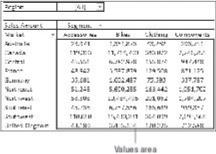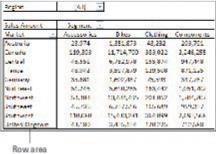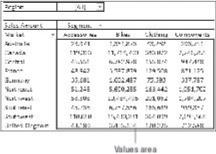
Értékek terület
Az értékterület az oszlop- és sorfejlécek alatti és jobboldali nagy, téglalap alakú terület. A példában az értékek terület az Értékesítési összeg mező értékeinek összegét tartalmazza.
Az értékek terület kiszámítja és számolja az adatokat. Az ott áthúzott adatmezők általában azok, amelyeket mérni szeretne – például a Bevétel összege, az Egységek száma vagy az Átlagár mezők.
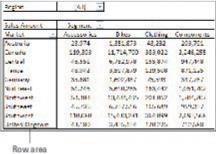
Sorterület
A sorban a területen jelennek meg itt. Ha egy adatmezőt helyez el a sorterületen, a mező egyedi értékeit jeleníti meg a kimutatástábla bal oldalának soraiban. A sorterület általában legalább egy mezőt tartalmaz, bár lehetséges, hogy nincs mező.
A pivot tábla sorterülete sororientált perspektívát ad.
Az ide bedobandó adatmezők közé tartoznak azok, amelyeket csoportosítani és kategorizálni szeretne, például Termékek, Nevek és Helyek.

Oszlop terület
Az oszlopterület a kimutatástábla oszlopainak tetején átnyúló fejlécekből áll. A pivot tábla oszlopterülete oszloporientált perspektívát ad.
Mint látható, az oszlop területe az oszlopok tetején húzódik. Ebben a példában az üzleti szegmensek egyedi listáját tartalmazza.
Ha egy adatmezőt helyez el az oszlopterületen, az adott mező egyedi értékeit oszloporientált perspektívában jeleníti meg. Az oszlopterület ideális adatmátrix létrehozásához vagy az időbeli trendek megjelenítéséhez.
Oszlop terület
Az oszlopterület a kimutatástábla oszlopainak tetején átnyúló fejlécekből áll. A pivot tábla oszlopterülete oszloporientált perspektívát ad.
Mint látható, az oszlop területe az oszlopok tetején húzódik. Ebben a példában az üzleti szegmensek egyedi listáját tartalmazza.
Ha egy adatmezőt helyez el az oszlopterületen, az adott mező egyedi értékeit oszloporientált perspektívában jeleníti meg. Az oszlopterület ideális adatmátrix létrehozásához vagy az időbeli trendek megjelenítéséhez.

Szűrési terület
A szűrőterület egy vagy több legördülő lista opcionális készlete a kimutatástábla tetején. Itt a szűrőterület tartalmazza a Régió mezőt, és a pivot tábla úgy van beállítva, hogy az összes régiót mutassa. A szűrőterület lehetővé teszi, hogy egyszerűen alkalmazzon szűrőket a kimutatástáblázatra.
Az adatmezők szűrőterületre való elhelyezése lehetővé teszi a teljes pivot tábla szűrését a kiválasztottak alapján. Az ide bedobható adatmezők közé tartoznak azok, amelyeket el szeretne különíteni, és amelyekre összpontosítani szeretne; például a régió, az üzletág és az alkalmazottak.